Πώς να επαναφέρετε τα δεδομένα από το iCloud χωρίς την επαναφορά
Για να ανακτήσετε δεδομένα από το iCloud χωρίςεπαναφορά, οι χρήστες έχουν ψάξει στον ιστό. Τις περισσότερες φορές οι χρήστες τείνουν να χάνουν δεδομένα. Αυτό μπορεί να οφείλεται σε πολλούς λόγους, όπως η απώλεια smartphone ή η απότομη απώλεια δεδομένων λόγω πολλών παραγόντων. Σήμερα, θα μάθουμε πώς να αποκαταστήσουμε τα δεδομένα εάν συναντήσετε μια τέτοια κατάσταση. Αυτό θα σας βοηθήσει να επαναφέρετε εύκολα τα δεδομένα. Ακολουθούν μερικές λύσεις που θα σας βοηθήσουν στην αποκατάσταση στοιχείων από το iCloud στο iPhone.
Λύση 1: Άμεση επαναφορά δεδομένων από το iCloud.com
Μία από τις μεθόδους ανάκτησης δεδομένων χρησιμοποιείiCloud. Το iCloud είναι ένα σύστημα αποθήκευσης cloud που παρέχεται από την Apple στους χρήστες του. Τα δεδομένα σας λαμβάνουν αντίγραφα ασφαλείας στο iCloud. Επομένως, αν χάσετε τα δεδομένα σας, μπορείτε πάντα να τα ανακτήσετε από το iCloud. Το μόνο που χρειάζεται να κάνετε είναι να ακολουθήσετε τα παρακάτω βήματα για να δημιουργήσετε αντίγραφα ασφαλείας των δεδομένων σας.
Βήμα 1: Μεταβείτε στο iCloud.com και συνδεθείτε χρησιμοποιώντας τα διαπιστευτήρια σας.
Βήμα 2: Κάντε κλικ στις Ρυθμίσεις. Θα δείτε πολλές επιλογές αποκατάστασης, όπως αρχεία, επαφές, ημερολόγια, σελιδοδείκτες κ.ο.κ. Επιλέξτε την επιλογή σύμφωνα με τις ανάγκες σας και πατήστε "Επαναφορά".

Εάν αυτό δεν σας βοηθήσει, μπορείτε να επαναφέρετε τα δεδομένα από το iCloud backup. Αλλά, για να ανακτήσετε τα δεδομένα, είναι απαραίτητο να δημιουργήσετε αντίγραφα ασφαλείας των δεδομένων πρώτα στο iCloud. Αυτό είναι πολύ απλό. Ακολουθούν τα βήματα.
Βήμα 1: Εάν χρησιμοποιείτε το πιο πρόσφατο iOS, μεταβείτε στις Ρυθμίσεις >> [το όνομά σας] >> iCloud. Εάν χρησιμοποιείτε iOS 10.2 ή παλιότερη έκδοση, μεταβείτε στην επιλογή Ρυθμίσεις >> iCloud
Βήμα 2: Κάντε κλικ στην επιλογή backup iCloud. Βεβαιωθείτε ότι η εναλλαγή για την επιλογή είναι πράσινη. Βεβαιωθείτε επίσης ότι είστε συνδεδεμένοι σε μια ισχυρή σύνδεση στο Internet. Μείνετε συνδεδεμένοι στο δίκτυο μέχρι να τελειώσει η διαδικασία.

Μόλις είστε βέβαιοι ότι έχετε δημιουργήσει αντίγραφα ασφαλείας των δεδομένων σας, θα πρέπει να ακολουθήσετε τα παρακάτω βήματα για να τα ανακτήσετε.
Βήμα 1: Ξεκινήστε πατώντας Ρυθμίσεις >> Γενικά >> Επαναφορά >> Διαγραφή Όλου του Περιεχομένου και των Ρυθμίσεων. Με αυτόν τον τρόπο θα διαγραφούν όλα τα δεδομένα στη συσκευή σας, ώστε να λειτουργήσει ως νέα.
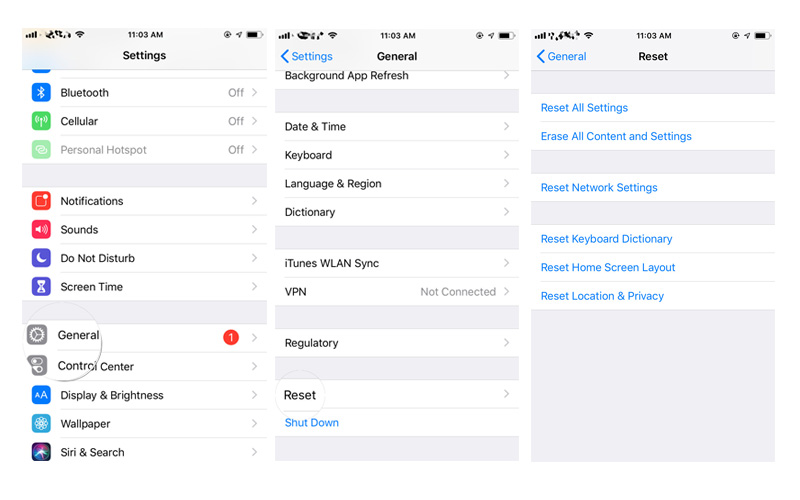
Βήμα 2: Όταν επιλέξετε να διαγράψετε τα δεδομένα, θα σας ζητηθεί να εισαγάγετε τον κωδικό πρόσβασής σας. Επιβεβαιώστε ότι θέλετε να διαγράψετε τα δεδομένα στη συσκευή σας κάνοντας κλικ στο Ναι.
Βήμα 3: Αφού διαγραφούν τα δεδομένα, η συσκευή σας θα επανεκκινηθεί. Βεβαιωθείτε ότι είστε συνδεδεμένοι σε ένα ισχυρό δίκτυο. Στην οθόνη "Εφαρμογές και δεδομένα", κάντε κλικ στην επιλογή "Επαναφορά από το iCloud Backup" και συνδεθείτε στο iCloud χρησιμοποιώντας τα διαπιστευτήρια της Apple.

Βήμα 4: Πρέπει να συμφωνείτε με όλους τους όρους και τις προϋποθέσεις. Στη συνέχεια, επιλέξτε το κατάλληλο αντίγραφο ασφαλείας για επαναφορά. Βεβαιωθείτε ότι έχετε επιλέξει το τελευταίο αντίγραφο ασφαλείας. Αυτό μπορεί να γίνει με επαλήθευση της ημερομηνίας και της ώρας του αντιγράφου ασφαλείας.
Μόλις ολοκληρωθεί η διαδικασία, όλα τα δεδομένα σας θα αποκατασταθούν. Ως εκ τούτου, αυτή είναι μια από τις καλύτερες μεθόδους για την ανάκτηση εγγράφων και δεδομένων από το iCloud.
Λύση 2: Προβολή και ανάκτηση επιλεκτικών αρχείων ασφαλείας iCloud
Αν αναρωτιέστε πώς να επαναφέρετε τα δεδομένα απόiCloud χωρίς επαναφορά, τότε υπάρχει και μέθοδος για αυτό. Όπως φαίνεται παραπάνω, η παραπάνω μέθοδος πρέπει να επαναφέρει τη συσκευή. Επίσης, η παραπάνω μέθοδος θα επαναφέρει όλα τα δεδομένα. Αυτά τα δεδομένα θα περιέχουν επίσης πλεονάζοντα δεδομένα, τα οποία δεν απαιτούνται. Ως εκ τούτου, αν πρέπει να αποφύγετε αυτό το πρόβλημα, σας συνιστούμε να χρησιμοποιήσετε Tenorsahre UltData για iOS (iCloud Backup Restore Tool). Αυτό το εργαλείο είναι το καλύτερο λογισμικό για την ανάκτηση όλωντα διαγραμμένα δεδομένα σας για διάφορα προϊόντα της Apple όπως iPhone, iPad ή οποιαδήποτε άλλη συσκευή iOS. Το εργαλείο μπορεί επίσης να σας βοηθήσει να ανακτήσετε τα διαγραμμένα δεδομένα, όπως μηνύματα, βίντεο, εικόνες κ.ο.κ. Ακολουθούν τα βήματα που πρέπει να ακολουθήσετε
Εδώ είναι πώς μπορείτε να εξαγάγετε και να προβάλετε δεδομένα χρησιμοποιώντας τα δεδομένα iCloud backup -
Βήμα 1 Εγκαταστήστε και εκτελέστε το Tenorshare UltData στον υπολογιστή σας και συνδέστε το iPhone σε αυτό. Τώρα πατήστε "Recover from iCloud Backup File".
Βήμα 2 Συνδεθείτε στον λογαριασμό σας iCloud και επιλέξτε ένα αντίγραφο ασφαλείας. Πατήστε το κουμπί "Επόμενο" στη συνέχεια. Θα ξεκινήσει η διαδικασία σάρωσης.
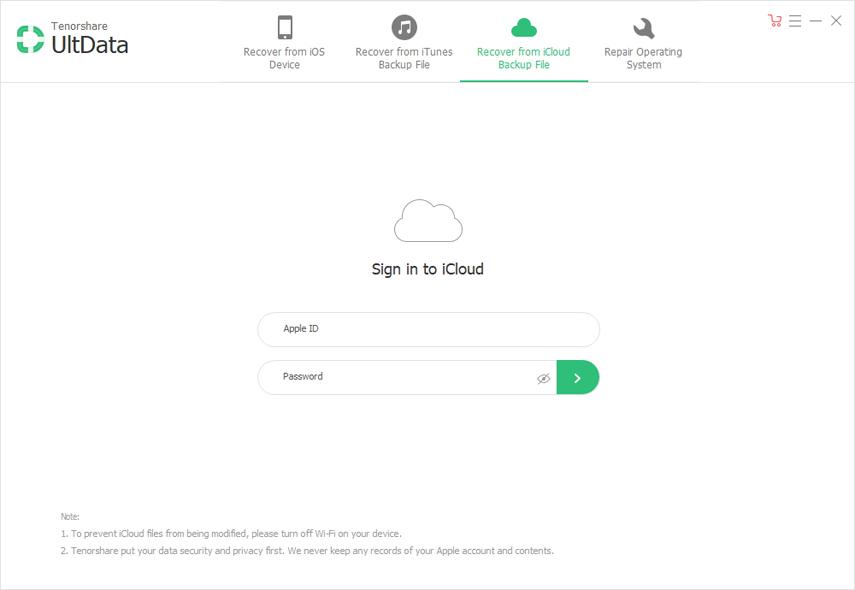
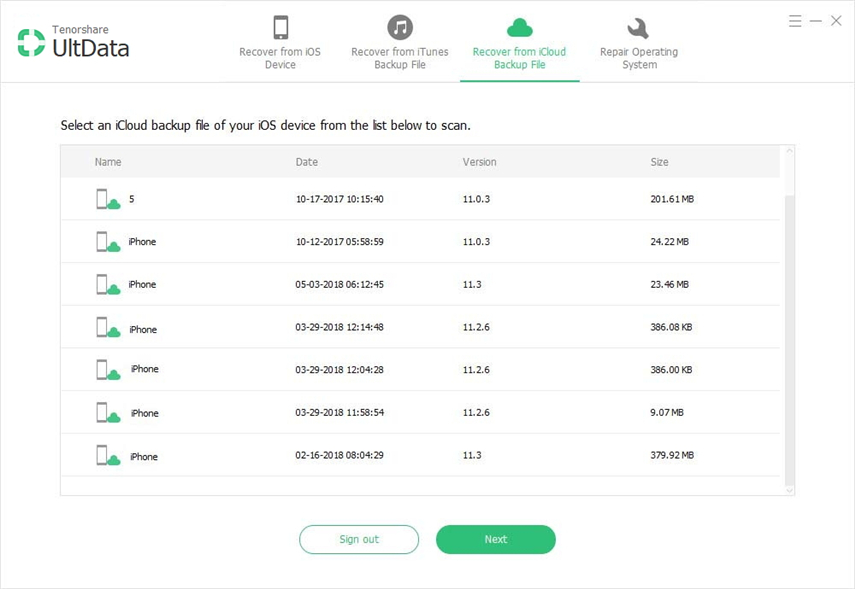
Βήμα 3 Τώρα θα μπορείτε να κάνετε προεπισκόπηση των αρχείων στο iCloud, να επιλέξετε τα στοιχεία που χρειάζεστε και να κάνετε κλικ στην επιλογή "Ανάκτηση" για αποθήκευση.
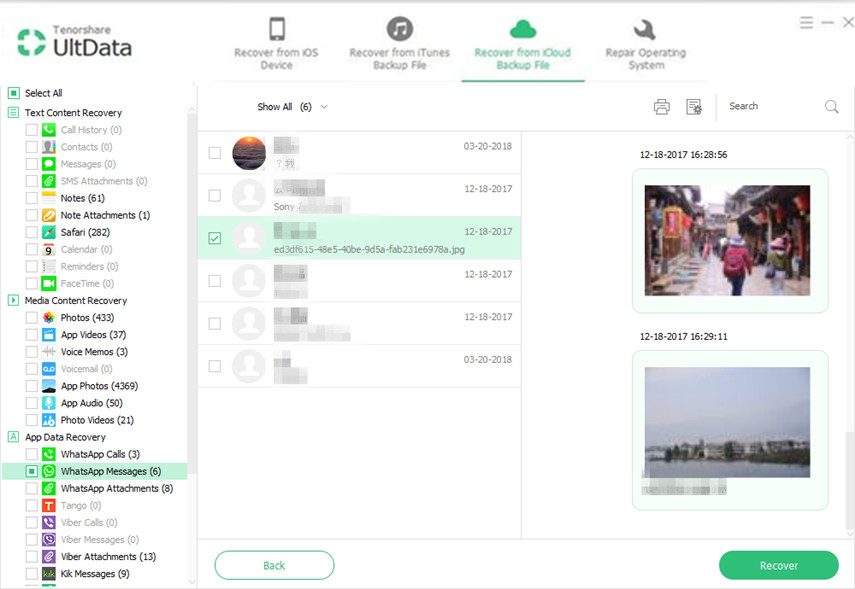
Βλέποντας τη μεγάλη εικόνα εδώ, είχαμε μόνο την εμφάνισηστις 2 κορυφαίες λύσεις που θα σας βοηθήσουν να μάθετε πώς μπορείτε να επαναφέρετε δεδομένα από το λογαριασμό iCloud. Μπορείτε να χρησιμοποιήσετε το iCloud για να επαναφέρετε τα διαγραμμένα δεδομένα σας. Το μειονέκτημα της χρήσης αυτής της μεθόδου είναι ότι πρέπει να επαναφέρετε τη συσκευή σας. Στη συνέχεια, μετά τη διαδικασία αποκατάστασης, όλα τα δεδομένα (συμπεριλαμβανομένου του πλεονάζοντος) θα αποκατασταθούν επίσης στη συσκευή σας. Από την άλλη πλευρά, εάν επιλέξετε να χρησιμοποιήσετε το Tenorshare UltData, αυτή η κατάσταση θα αποφευχθεί. Θα μπορείτε να επιλέξετε εκλεκτικά τα δεδομένα που θέλετε να ανακτήσετε χωρίς να επαναφέρετε τη συσκευή. Ως εκ τούτου σας συνιστούμε να πάτε για αυτή τη λύση. Στο τέλος, αν νομίζετε ότι αυτό το άρθρο ήταν χρήσιμο, μπορείτε να μας ενημερώσετε σχολιάζοντας παρακάτω. Επίσης, μπορείτε να ενημερωθείτε σχετικά με οποιαδήποτε άλλη μέθοδο γνωρίζετε.








![[Επίλυση] Πώς να καθορίσει iCloud Επαναφορά Stuck για την εκτίμηση του εναπομένοντος χρόνου](/images/icloud-tips/solved-how-to-fix-icloud-restore-stuck-on-estimating-time-remaining.jpg)
